解决VMware里面MacOS巨卡的问题 - 不能全屏的问题
Posted Rudon滨海渔村
tags:
篇首语:本文由小常识网(cha138.com)小编为大家整理,主要介绍了解决VMware里面MacOS巨卡的问题 - 不能全屏的问题相关的知识,希望对你有一定的参考价值。
优化方法
- 设置虚拟机的硬件,内存8G+,CPU起码双核
- 虚拟机安装VMware Tools
1)mac虚拟机开机
2)见到桌面后,点击VMware菜单“虚拟机”,点击“安装VMware Tools”
3)打开mac系统左下角的Finder,看到左边的“VMware Tools”,打开
4)双击“安装VMware Tools”,一步一步安装,当提示“系统扩展已被阻止”,点击弹出的“系统偏好设置”,点开第一行的“安全性与隐私”,如下图点击“允许”按钮。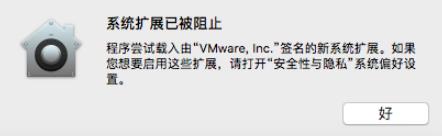
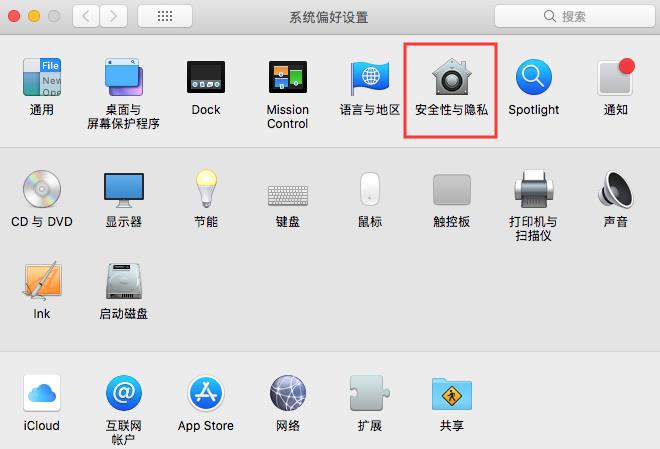
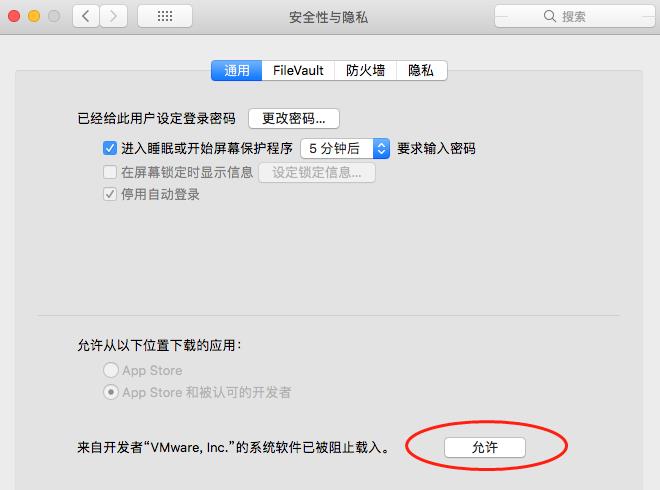
安装完成,重启mac系统即可。
- 全屏的方法:
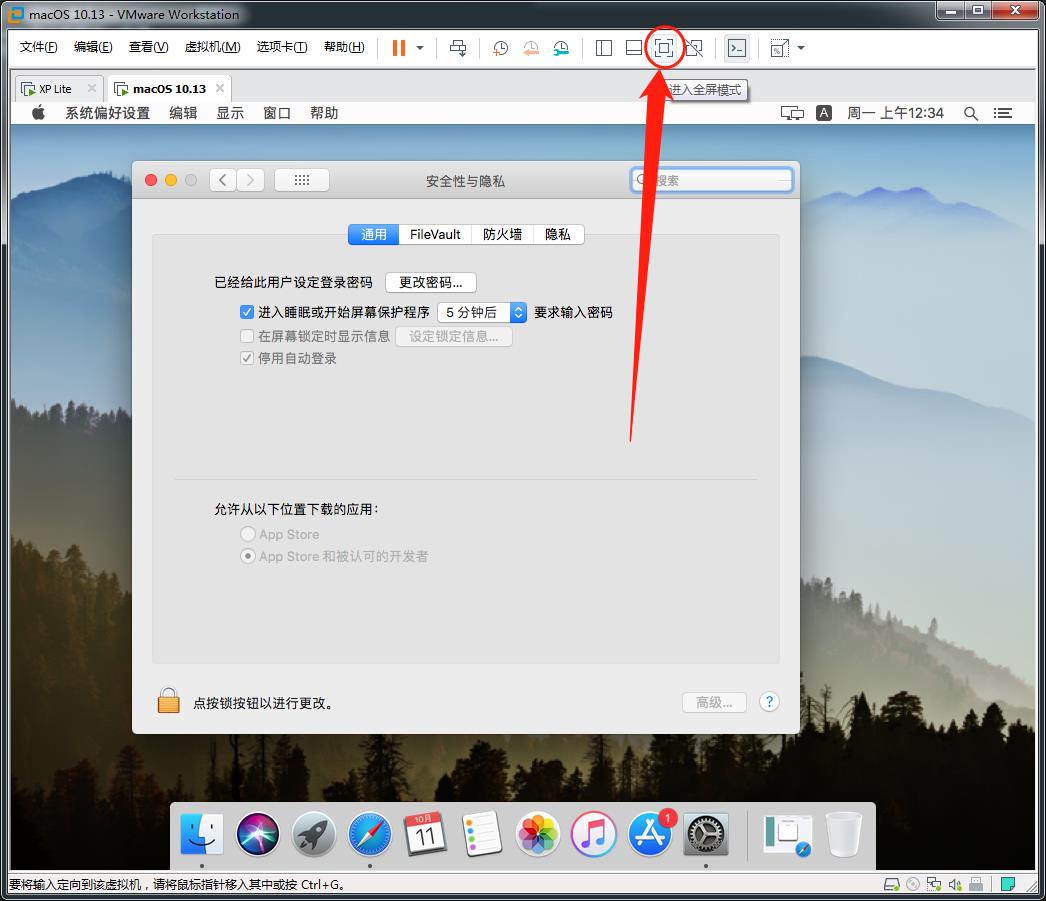
以上是关于解决VMware里面MacOS巨卡的问题 - 不能全屏的问题的主要内容,如果未能解决你的问题,请参考以下文章